Добро пожаловать на WiFiGid! Если у вас появилась ошибка «Служба политики диагностики не запущена», вы попали в нужное место. Попробуем все быстро решить. Просто повторяем за мной и наслаждаемся результатом.
Ну а если вдруг что-то не получилось, появились вопросы или вы просто нашли новый классный способ разрешения этой проблемы, пишите в комментариях
Шаг 1 – Сброс сетевых настроек
Приступаем к исправлению нашей проблемы. Начнем с чего-то простого, например, сбросим сетевые настройки.
- Запускаем командную строку от имени администратора (как вам удобнее, я для этого нажимаю правой кнопкой мыши по кнопке «Пуск» и выбираю соответствующий пункт: подойдут Командная строка, Терминал или даже Windows PowerShell).
- Выполняем по очереди следующие команды (после каждой нажимаем Enter):
ipconfig /release
ipconfig /renew
ipconfig /flushdns
netsh int ip reset
netsh winsock reset
- После этого перезагружаем компьютер и проверяем, ушла ли ошибка. Если нет, движемся на следующий шаг.
Способ 2 – Службы
Теперь перейдем к самим службам, ведь не случайно ошибка звучит именно как «Служба политики диагностики не запущена».
Раз в сообщении есть информация, что служба не запущена, давайте пробежимся по списку служб.
- Открываем «Службы» любым удобным для вас способом. Мне для этого нравится использовать внутренний поиск Windows. А кто использует клавиши + R (запускает утилиту «Выполнить») и использует команду services.msc.
- В списке находим каждую из перечисленных ниже служб, делаем по ним двойной клик мышью, проверяем, что они запущены (а если нет, запускаем) и выставляем указанный тип запуска.
Служба политики диагностики – Автоматически
Агент политики IPsec – Вручную
Узел службы диагностики – Вручную
Узел системы диагностики – Вручную
- Перезагружаем компьютер и проверяем работу.
Шаг 3 – Права пользователям
Если очень коротко, есть вариант, что вашему пользователю (администратору) не хватает прав для работы со службой диагностики (а точнее сетевыми службами). Попробуем дать их ему.
- Запускаем командную строку С ПРАВАМИ АДМИНИСТРАТОРА.
- Выполняем следующие команды:
net localgroup Администраторы /add networkservice
net localgroup Администраторы /add localservice
Если у вас вдруг английский язык в системе, Администраторы заменяем на Administrators.
- Перезагружаем компьютер и проверяем.
Шаг 4 – Реестр
- Открываем редактор реестра ( + R и вводим команду regedit).
- Переходим в следующую ветку:
HKEY_LOCAL_MACHINE\System\CurrentControlSet\services\VSS\Diag
- Нажимаем правой кнопкой мыши по разделу Diag и выбираем пункт «Разрешения».
- В разделе «Группы или пользователи» выбираем NETWORK SERVICE, а внизу для него ставим галочку «Разрешить» для «Полного доступа».
Другие способы
Обычно описанного выше хватает с головой. Но здесь я соберу еще некоторые советы, которые, по словам других пользователей, помогали им:
- Попробуйте временно отключить антивирус. Они иногда вмешиваются в работу системы.
- Может помочь переустановка драйвера сетевой карты (внезапно, я до такого не доходил).


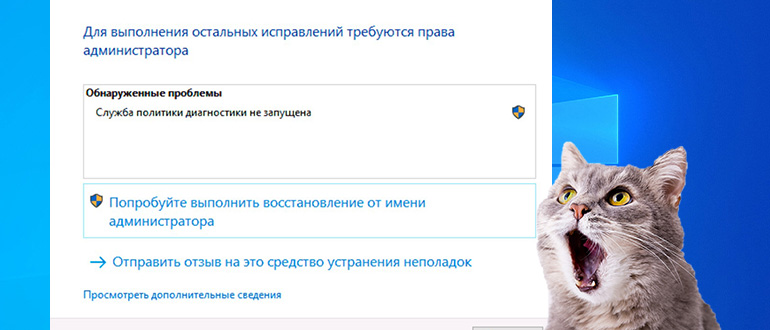
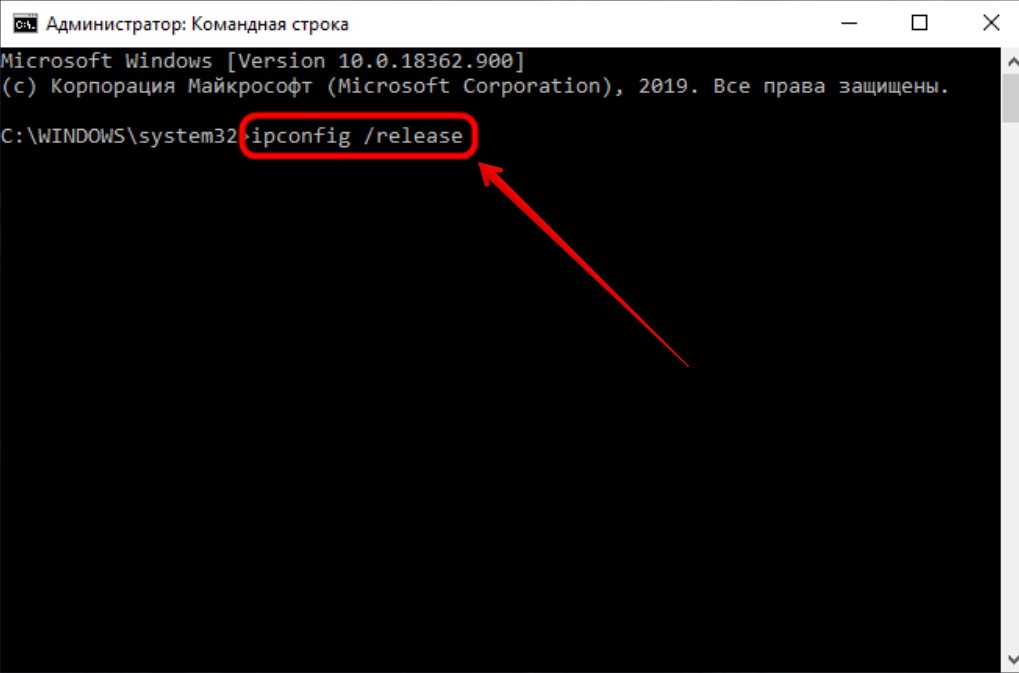
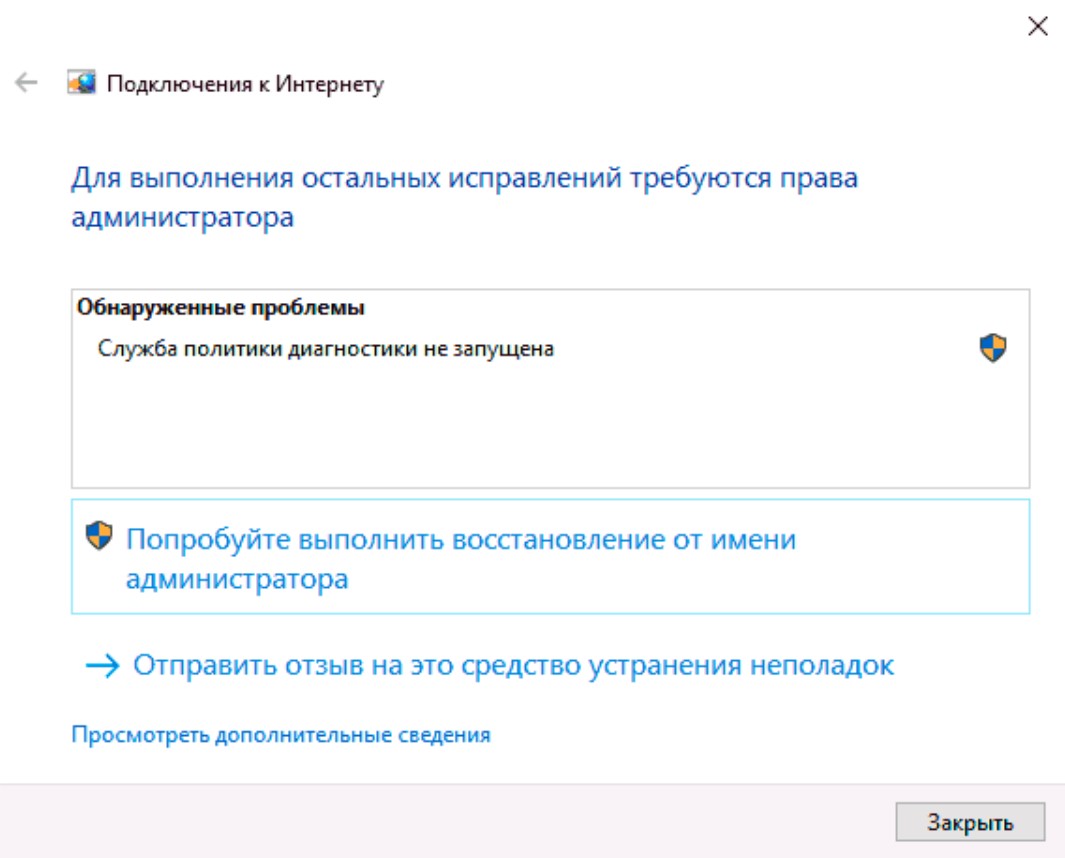
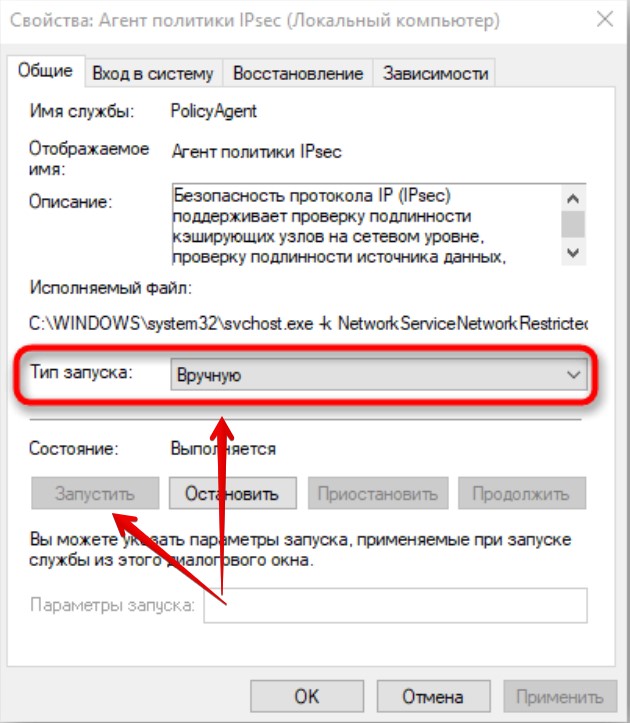





Просто помогает перезагрузка
спасибо вам1
Самое сложное теперь это все попробовать. Потому что вроде как и не нужно, а морочиться ради чего-то ненужного и не хочется) Но статья зачет.
Прошла все круги ада с этои службой.последовательно выполнила все советы к сожалению не помогло. Даже не представляю как обоити эту злоаредную ошибку
А если вручную её запустить – вылезает какая-то ошибка? Служба запускается?
мне тоже не помогло НИ-ЧЕ-ГО. Прошел все пункты и даже с других источников. от руки запускаешь-ошибка 1079 а до этого если не ошибаюсь другая была. но после всех примененных действиях я думаю она поменялась.запускает : C:\Windows\System32\svchost.exe -k LocalServiceNoNetwork -p может пригодится